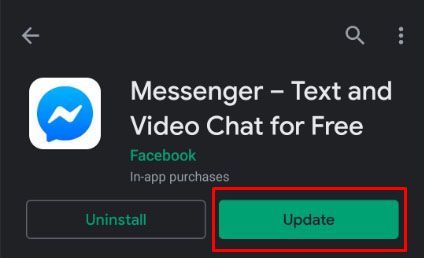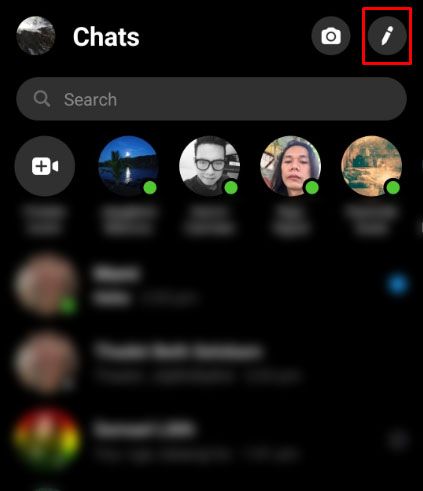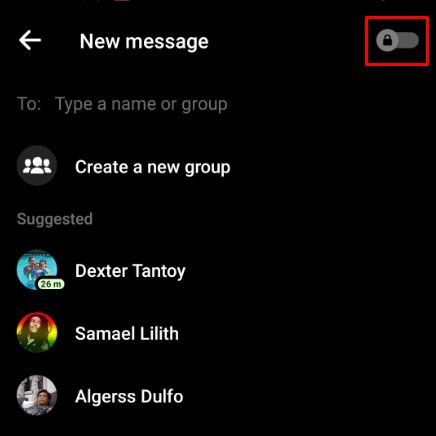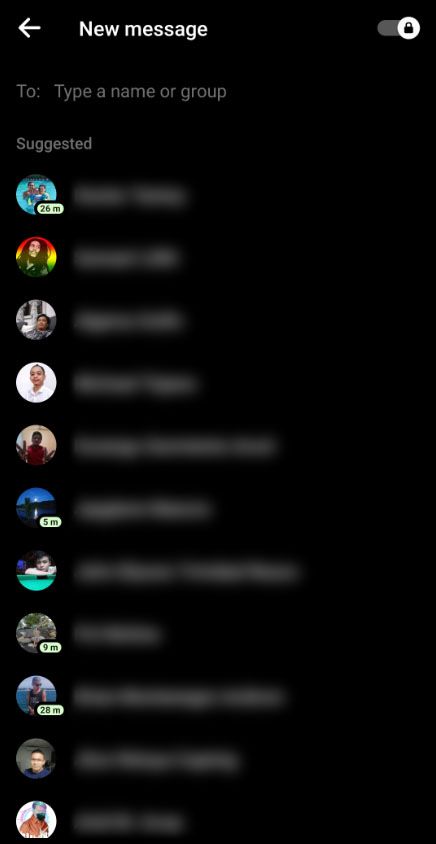Pemberitahuan tangkapan layar sangat penting untuk rasa privasi Anda. Dengan begitu banyak aplikasi dan situs media sosial yang mengimplementasikan perangkat lunak untuk memastikan bahwa Anda mengetahui seseorang yang menangkap konten, wajar untuk bertanya-tanya apakah layanan Messenger Facebook juga melakukannya.

Kami telah menguji beberapa cara dan sayangnya tidak pernah menerima pemberitahuan bahwa pengguna lain mengambil konten. Namun, yang kami lakukan adalah mencari tahu beberapa cara terbaik untuk melindungi diri dari tangkapan layar yang tidak diinginkan.
Setelah tangkapan layar diambil, bahkan dengan pemberitahuan, hampir tidak ada yang dapat Anda lakukan untuk mendapatkannya kembali. Jadi, mari kita tinjau apa yang kita pelajari saat menguji tangkapan layar.
Mengapa Menggunakan Facebook Messenger?
Facebook Messenger telah menghubungkan jutaan orang di seluruh dunia. Memang, ini adalah aplikasi perpesanan yang sangat populer. Baik Anda mengobrol secara pribadi dengan teman atau berkomunikasi secara kolektif dalam obrolan grup, Facebook Messenger benar-benar menyatukan orang-orang di mana pun mereka berada di dunia.
airpods hanya bermain di satu telinga
Dengan fitur yang diperbarui, filter, stiker, GIF, dan banyak hal menyenangkan lainnya yang dapat Anda tambahkan di Messenger, pengguna Facebook benar-benar menemukan cara yang luar biasa untuk terhubung.

Sayangnya, ada beberapa masalah privasi yang dikhawatirkan oleh pengguna Facebook Messenger. Ada beberapa contoh ketika percakapan pribadi bocor melalui tangkapan layar dan kemudian diedarkan ke seluruh platform. Tentunya, tidak ada yang menginginkan hal ini terjadi pada mereka. Pesan pribadi disebut pribadi karena suatu alasan. Memposting tangkapan layar pesan pribadi tidak hanya membuat frustrasi tetapi juga dapat menyebabkan gejolak emosional.
Kapan pun Anda menggunakan Facebook, Anda harus selalu berasumsi bahwa apa pun yang Anda posting, bicarakan, atau bahkan sebutkan tidak bersifat pribadi dan dapat dilihat oleh siapa pun. Jika Anda sangat khawatir tentang privasi Anda dan bagaimana pesan pribadi diperlakukan, maka Anda mungkin harus menghindari mengobrol dengan orang yang tidak Anda percayai di Facebook Messenger. Melakukan sebaliknya adalah risiko yang Anda pilih.
Percakapan Rahasia Facebook
Kami tidak menggunakan Facebook karena aman. Kami menggunakannya karena sebagian besar teman kami menggunakannya. Jika Anda sangat mengkhawatirkan privasi Anda, Anda pasti sudah lama menghapus akun Facebook Anda.

Itu tidak berarti Anda harus mengabaikan semua privasi dan berharap yang terbaik. Anda dapat menggunakan Percakapan Rahasia Facebook untuk obrolan yang sebenarnya tidak ingin Anda bagikan, tetapi Anda harus ingat bahwa tangkapan layar dari obrolan ini masih dapat diambil. Kalau begitu, itu tidak akan menjadi rahasia lagi, bukan?
Percakapan Rahasia Facebook diperkenalkan ke Messenger dan memungkinkan dua pengguna untuk berbicara satu sama lain dalam ruang terenkripsi, yang tidak memungkinkan orang lain (kecuali Facebook) untuk melihatnya. Percakapan rahasia hanya dapat dibuka dan dibaca di perangkat yang digunakan untuk membuat atau membuka percakapan Anda. Ini berarti Anda tidak dapat membukanya di perangkat lain meskipun Facebook Anda masuk ke dalamnya. Kedua ujung percakapan harus mengaktifkan Percakapan Rahasia Facebook di perangkat yang kompatibel dan Anda perlu menyetel pengatur waktu itu saat menyiapkan aplikasi.
Untuk menggunakan Percakapan Rahasia Facebook, Anda harus mengikuti langkah-langkah berikut:
cara menghentikan komputer Anda dari memperbarui ke windows 10
- Perbarui Messenger Anda ke versi terbaru dan minta orang yang Anda ajak mengobrol untuk melakukan hal yang sama.
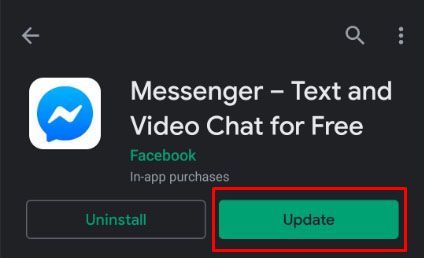
- Buka layar Obrolan dan pilih ikon Edit di kanan atas layar.
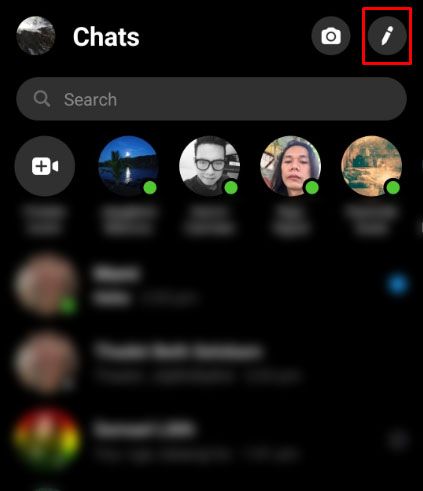
- Pilih Rahasia di kanan atas layar itu.
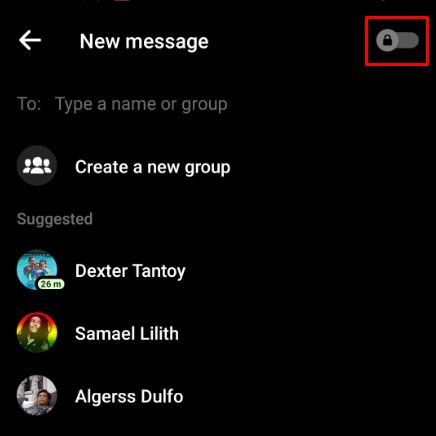
- Pilih orang yang ingin Anda ajak mengobrol dari daftar.
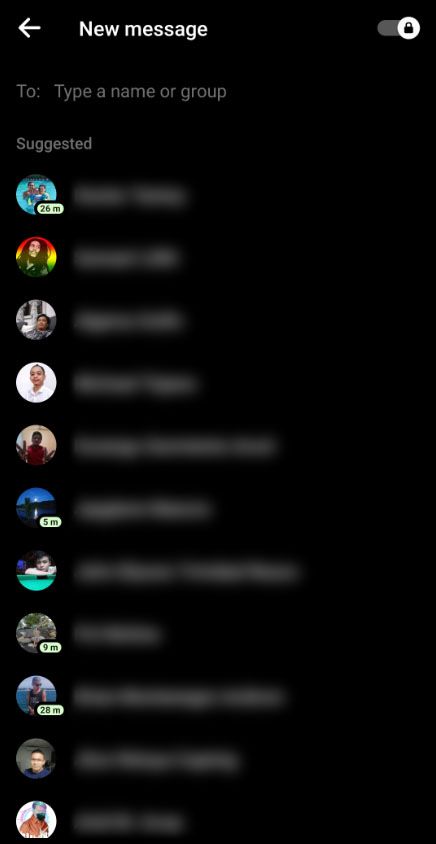
- Pilih ikon waktu untuk mengatur penghitung waktu agar pesan dihancurkan sendiri.
Sekali lagi, ingat bahwa terlepas dari semua pengaturan privasi yang ditingkatkan untuk Percakapan Rahasia ini, tangkapan layar masih dapat dilakukan! Jadi, Anda tetap harus waspada.

Facebook dan Privasi
Anda harus mendekati media sosial dengan pola pikir untuk tidak meletakkan apa pun di jaringan apa pun yang Anda tidak ingin dunia melihatnya. Setelah ada di luar sana, itu di luar sana dan orang-orang dapat melakukan apa pun yang mereka suka dengannya.
Itu berarti mengingat apa yang Anda katakan, bagaimana Anda mengatakannya, jenis gambar yang Anda bagikan, video yang Anda kirim, dan rekaman audio yang mungkin Anda unggah. BERPIKIR sebelum Anda memposting apa pun!
Berkomunikasi dengan orang tepercaya melalui Messenger tidak berarti Anda selalu dapat memercayai mereka dengan konten pribadi. Tidak pernah ada jaminan bahwa tangkapan layar obrolan Anda akan tetap aman. Selalu berasumsi yang terburuk dan lindungi diri Anda sebanyak mungkin. Dengan jejaring sosial sebesar dan seterbuka yang kita miliki, selalu ada risiko. Privasi Anda selalu dipertaruhkan.
cara membuat postingan dapat dibagikan di grup facebook

Facebook Messenger tidak memberi tahu Anda ketika seseorang mengambil tangkapan layar dan belum ada indikasi bahwa fitur ini akan datang. Jadi, pastikan untuk selalu memperhatikan apa yang Anda masukkan ke dalam obrolan grup Anda. Dengan dunia digital seluas dan seseram yang kita miliki, kita semua memiliki alasan untuk membela privasi kita demi kebaikan kita sendiri. Tentunya, kita tidak ingin menjadi terkenal dengan cara yang salah atau data pribadi kita rusak.
Pertanyaan yang Sering Diajukan
Privasi online Anda sangat penting, itulah sebabnya kami menyertakan beberapa informasi lebih lanjut tentang Facebook Messenger di bawah ini!
Apakah ada yang bisa saya lakukan untuk mencegah seseorang mengambil tangkapan layar pesan saya?
Satu-satunya garis pertahanan yang Anda miliki terhadap invasi ini adalah menghindari pengiriman konten sejak awal. Sayangnya, bahkan platform yang paling sadar privasi seperti Snapchat belum menerapkan opsi untuk memblokir tangkapan layar.
Jika saya memblokir seseorang di Facebook, apakah mereka masih dapat melihat pesan saya?
Ya, pesan apa pun (termasuk gambar) yang pernah Anda kirim sebelumnya akan tetap muncul di obrolan mereka. Untungnya, nama dan gambar profil Anda tidak akan dilampirkan. Ada beberapa cara agar Anda dapat u003ca href=u0022https://social.techjunkie.com/delete-all-messages-facebook-messenger/u0022u003menghapus semua pesan dan percakapan di Facebook Messenger.u003c/au003e
Bisakah saya menghapus pesan setelah saya mengirimnya?
Iya. Jika Anda ingin menghapus pesan Facebook setelah Anda mengirimnya, tekan lama pesan tersebut dan ketuk opsi 'Hapus untuk Semua Orang'.
Apakah Anda tahu cara untuk membuat Facebook Messenger lebih aman? Punya cerita tentang berbagi obrolan tanpa sepengetahuan Anda? Beritahu kami tentang mereka di bawah ini jika Anda melakukannya!